AndroidフォンからXboxOneにキャストする方法
その他 / / November 28, 2021
Xbox Oneは、オンラインゲームを購入、ダウンロード、およびプレイできるマルチメディアボックスです。 または、ゲームディスクを購入して、コンソールでゲームを楽しむこともできます。 Xbox Oneは、ケーブルボックスだけでなく、ワイヤレスでテレビに接続できます。 さらに、使用しているテレビアプリとゲーム機アプリの間の簡単な切り替えオプションをサポートします。
XboxOneが提供するすばらしい機能のいくつかを次に示します。
- オンラインゲームとオフラインゲームの両方をプレイする
- テレビを見る
- 音楽を聴く
- 映画やYouTubeクリップを見る
- 友達とのSkypeチャット
- ゲームビデオを録画する
- ネットサーフィン
- Skydriveにアクセスする
多くのユーザーは疑問に思うかもしれません AndroidフォンからXboxOneにビデオを直接ストリーミングする方法。 AndroidからXboxOneにビデオを直接ストリーミングするのは非常に簡単です。 したがって、そうすることを検討している場合は、Android携帯からXboxOneにキャストするのに役立つガイドを参照してください。

コンテンツ
- AndroidフォンからXboxOneにキャストする方法
- AndroidデバイスからXboxOneにキャストする理由
- スマートフォンからXboxOneにビデオを直接ストリーミングする方法
- 方法1:AndroidフォンでiMediaShareを使用してXboxOneにキャストする
- 方法2:スマートフォンのAllCastアプリを使用してXboxOneにキャストする
- 方法3:YouTubeを使用してXboxOneにキャストする方法
- 方法4:携帯電話をDLNAサーバーとして使用してXboxOneにキャストする
- 方法5:AirSyncを使用してXboxOneにキャストする
AndroidフォンからXboxOneにキャストする方法
AndroidデバイスからXboxOneにキャストする理由
上で詳述したように、XboxOneは単なるゲーム機ではありません。 したがって、それはあなたのすべての娯楽ニーズも満たします。 Netflix、IMDb、Xbox Video、Amazon Primeなどのサービスを介して、スマートフォンをXboxOneに接続できます。
Xbox Oneにキャストすると、テレビとAndroidデバイス間の接続が確立されます。 その後、Xbox Oneを使用して、スマートTVの画面で携帯電話からあらゆる種類のマルチメディアコンテンツを楽しむことができます。
スマートフォンからXboxOneにビデオを直接ストリーミングする方法
携帯電話とXboxOneの間でストリーミングサービスを有効にするには、以下のアプリケーションを1つ以上ダウンロードする必要があります。
- iMediaShare
- AllCast
- YouTube
- FreeDoubleTwistを使用したAirSync
- または、携帯電話をDLNAサーバーとして使用してXboxOneにキャストすることもできます。
次に、各アプリでXboxOneを1つずつキャストする方法について説明します。 ただし、その前に、スマートフォンとXboxOneを 同じWi-Fi 通信網。 同じモバイルホットスポットネットワークを使用してスマートフォンとXboxOneを接続することもできます。
方法1:AndroidフォンでiMediaShareを使用してXboxOneにキャストする
ゲームコンソールとAndroidデバイス間の安定した構成セットアップは、次の名前のオープンソースアプリケーションを使用して確立できます。 iMediaShare-写真と音楽. リモートビデオ再生とストリーミングの簡単な切り替え機能は、このアプリケーションの追加の利点です。 iMediaShareアプリを使用してAndroidフォンからXboxOneにビデオを直接ストリーミングする手順は次のとおりです。
1. 発売 プレイストア あなたのAndroid携帯にインストールしてインストールします iMediaShare –写真と音楽 以下に示すようなアプリケーション。
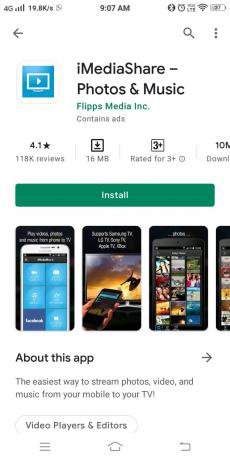
2. ここで、に移動します ダッシュボード iMediaShareアプリで、 スマートフォンのシンボル. これで、Xbox Oneを含め、近くにあるすべてのデバイスが自動検出されます。
3. 次に、 スマートフォンのシンボル AndroidデバイスとXboxOne間の接続を確立します。
4. に 家 iMediaShareアプリケーションのページで、をタップします ギャラリービデオ 示されているように。
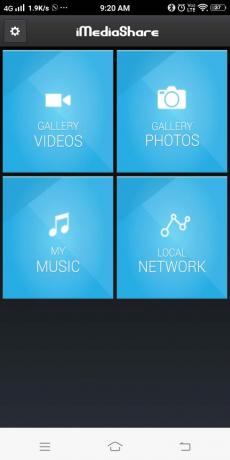
6. 次に、目的のをタップします ビデオ 指定されたリストから、Androidデバイスから直接ストリーミングされます。
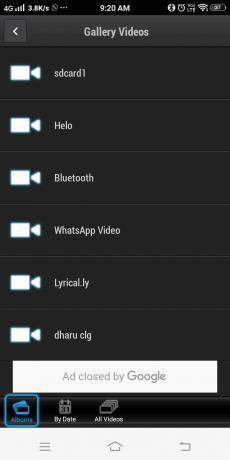
また読む:XboxOneでゲームシェアする方法
方法2:スマートフォンのAllCastアプリを使用してXboxOneにキャストする
AllCastアプリケーションを使用すると、AndroidデバイスからXbox One、Xbox 360、およびスマートTVにビデオを直接ストリーミングできます。 このアプリケーションでは、XboxMusicまたはXboxVideoの統合セットアップも利用できます。 その方法は次のとおりです。
1. に移動します プレイストア あなたのAndroidのアプリケーションと AllCastをインストールします ここに示すように。
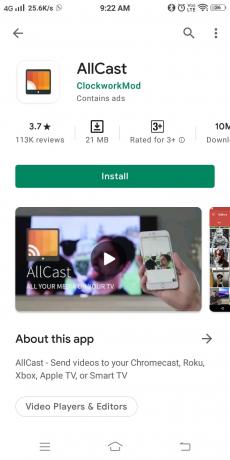
2. を起動します 設定 コンソールの.
3. 今、許可します PlayToを有効にする リストにDLNAプロキシが表示されるまでメニューを下にスクロールします。 有効 DLNAプロキシ。
4. 次に、 AllCast 応用。
5. ついに、 近くのデバイス/プレーヤーを検索する XboxOneをAndroidフォンとペアリングします。
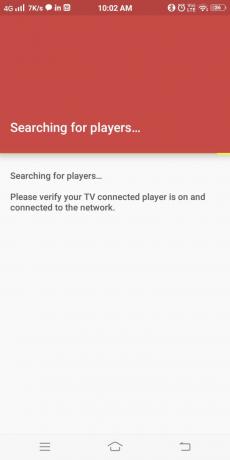
これで、XboxOneコンソールを使用してテレビ画面でビデオファイルのストリーミングを楽しむことができます。
このアプリの唯一の欠点は、AllCastアプリケーションを使用して画面上でメディアファイルをストリーミングしている間は、コンソールでゲームをプレイできないことです。
方法3:YouTubeを使用してXboxOneにキャストする方法
YouTubeにはストリーミングサポートが組み込まれているため、Xbox画面でビデオを直接共有できます。 ただし、AndroidにYouTubeアプリケーションがない場合は、以下の手順に従ってXboxOneにキャストしてください。
1. ダウンロードとインストール YouTube から プレイストア.
2. 発売 YouTube をタップします キャスト 下の図に示すように、オプション。
![次に、YouTubeを起動し、[キャスト]オプションをタップします| AndroidフォンからXboxOneにキャストする方法](/f/8be018068dbded62b12d6599a82dfefd.png)
3. あなたのに行きます Xboxコンソール と ログイン YouTubeへ。
4. ここで、に移動します 設定 Xboxコンソールの。
5. 次に、を有効にします ペアデバイス オプション.
ノート: テレビ画面のアイコンがAndroid携帯のYouTubeアプリに表示されます。 ペアリングが正常に完了すると、このアイコンが青色に変わります。
最後に、XboxOne本体とAndroidデバイスがペアリングされます。 これ以降、オンラインビデオをXbox画面に直接ストリーミングできます。
方法4:携帯電話をDLNAサーバーとして使用してXboxOneにキャストする
携帯電話をメディアサーバーに変えることで、携帯電話をXboxOneに接続して映画を見ることができます。
ノート: まず、AndroidフォンがDLNAサービスをサポートしているかどうかを確認します。
1. 案内する 設定 あなたのAndroid携帯電話で。
2. の中に 検索バー、 タイプ dlna 示されているように。

3. ここで、タップします DLNA(スマートミラーリング).
4. 最後に、オンに切り替えます ローカルメディアを共有する 下の写真に描かれているように。
![最後に、[ローカルメディアの共有]をオンに切り替えます。](/f/d8db439844d9c03dd64ae46f0ce86074.jpeg)
ノート: お使いのデバイスに[ローカルメディアの共有]オプションがない場合は、デバイスのサポートに連絡してサポートを受けてください。
5. 次に、をインストールします メディアプレーヤー XboxOneのアプリ。 メディアプレーヤーアプリの保存とインストールを参照します。
6. 完了したら、をクリックします 発売. 今 ブラウズ あなたの周りで利用可能なデバイスのためにそしてあなたのAndroid携帯電話との接続を確立します。
7. ついに、 Xbox画面で表示したいコンテンツを選択します 閲覧可能なインターフェースから。
8. コンテンツを選択したら、をクリックします 演奏する. また、コンテンツは携帯電話からXboxOneに自動的にストリーミングされます。
したがって、Androidをプラットフォームとして使用して、XboxOneを介したメディアストリーミングを可能にすることができます。
また読む:AndroidでBluetoothデバイスのバッテリーレベルを表示する方法
方法5:AirSyncを使用してXboxOneにキャストする
ノート: この方法を続行する前に、前の方法で説明したように、Androidでファイル共有オプションを有効にしてください。
1. インストール AirSync から プレイストア 示されているように。
ノート: XboxとAndroidフォンが同じWi-Fiネットワークに接続されていることを確認してください。
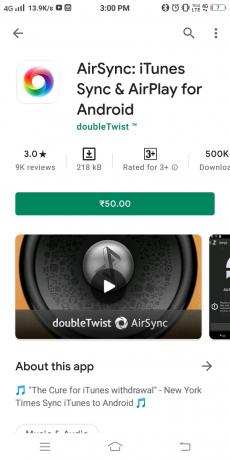
ノート: AirSyncをインストールすると、無料のdoubleTWISTアプリケーションもデバイスにインストールされます。
2. を選択してストリーミングオプションを有効にします AirTwist と AirPlay. これにより、XboxコンソールでAirSyncアプリケーションが有効になります。
3. 無料のXboxコンソールを使用してメディアをストリーミングできます ダブルツイストモバイルデバイス上のアプリ。
4. これで、ポップアップがストリーミング許可を要求します。 ここで、 Xbox 出力デバイスとしてコンソールをタップし、 DoubleTwistキャスト アイコン。
ノート: この手順の後、画面はしばらく空白になります。 それを無視して、ストリーミングプロセスが自動的に開始されるのを待ってください。
おすすめされた:
- ワイヤレスXboxOneコントローラーの修正にはWindows10のPINが必要です
- Xboxゲームのスピーチウィンドウを削除する方法は?
- Steam経由でOriginゲームをストリーミングする方法
- ゲームオーディオをキャプチャしないOBSを修正する方法
このガイドがお役に立てば幸いです。 AndroidフォンからXboxOneにキャストします。 どの方法が最も効果的かをお知らせください。 また、この記事に関する質問やコメントがある場合は、コメントセクションに自由にドロップしてください。



